Яндекс Карты популярное решение для работы с картами и навигацией. С их помощью можно быстро получать различные уведомления о превышении скорости, дорожной обстановки и другой полезной информации. При этом, получать информацию вы будете на том языке, который сейчас у вас установлен в системе.
Язык навигации и интерфейса в Яндекс Картах напрямую зависит от настроек языка в самом телефоне, но его можно поменять. В этой статье расскажу, как это сделать.
Вам так же может быть интересно:
- Как использовать Яндекс Карты офлайн (без интернета)
- Как изменить голос в Яндекс Картах и в Яндекс Навигаторе на Андроид
- Получаем координаты в Яндекс Картах
- Как убрать оповещение об оценке организаций и рекомендации мест в Яндекс Картах
- Как в Яндекс Навигаторе указать карту памяти для загрузки карт
Смена языка навигации и интерфейса в Яндекс Картах
Язык навигации в Яндекс Картах зависит от того, какой выставлен язык интерфейса программы. Т.е. если у вас Яндекс Карты на английском языке, то и язык навигации у вас на Английском. Если приложение на русском, то язык навигации вы тоже можете выбрать только из русского списка.
Поэтому, если вы хотите изменить язык навигатора, то нужно изменить язык интерфейса. К счастью, в отличии от Google Maps, здесь не нужно менять язык всей системы, чтобы поменять язык приложения (зато в Google Maps можно без лишних телодвижений поменять язык навигатора).
Для примера, я буду менять язык Яндекс Навигатора с русского на английский. Если вы хотели бы переключится с английского на русский, то все будет точно также, по картинкам будет все понятно.
1. Открываем приложение и тапаем по своей аватарке.
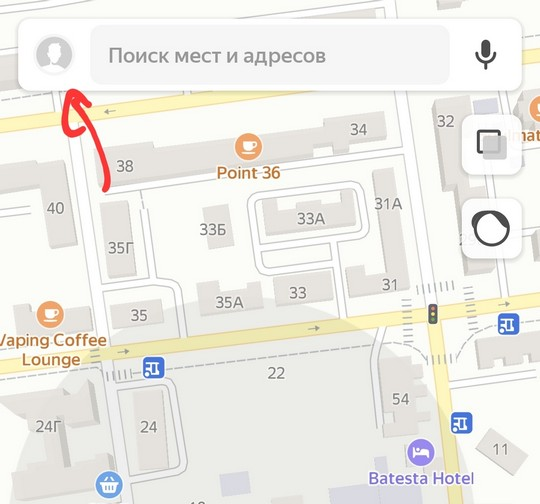
2. Далее Настройки (Settings).
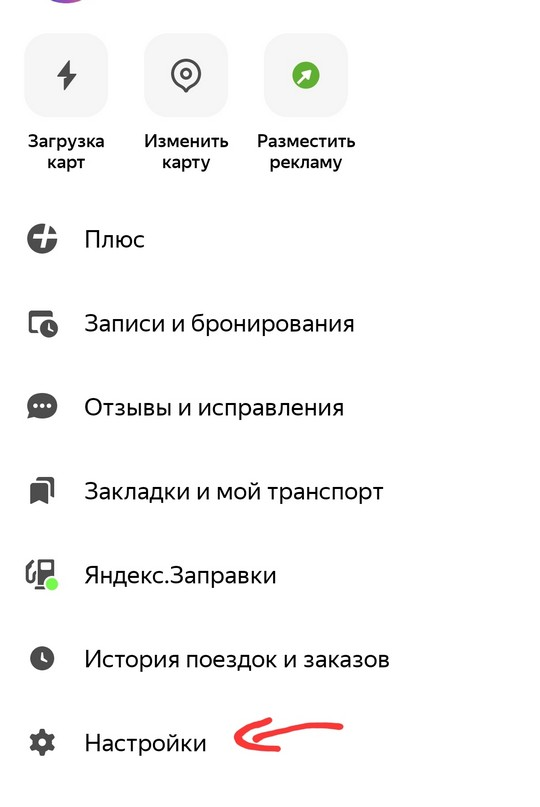
3. Основные (General)
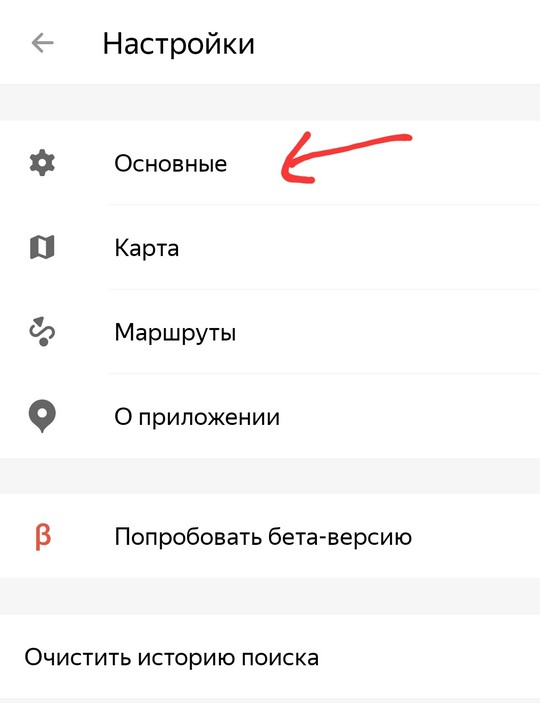
4. Язык (Language)
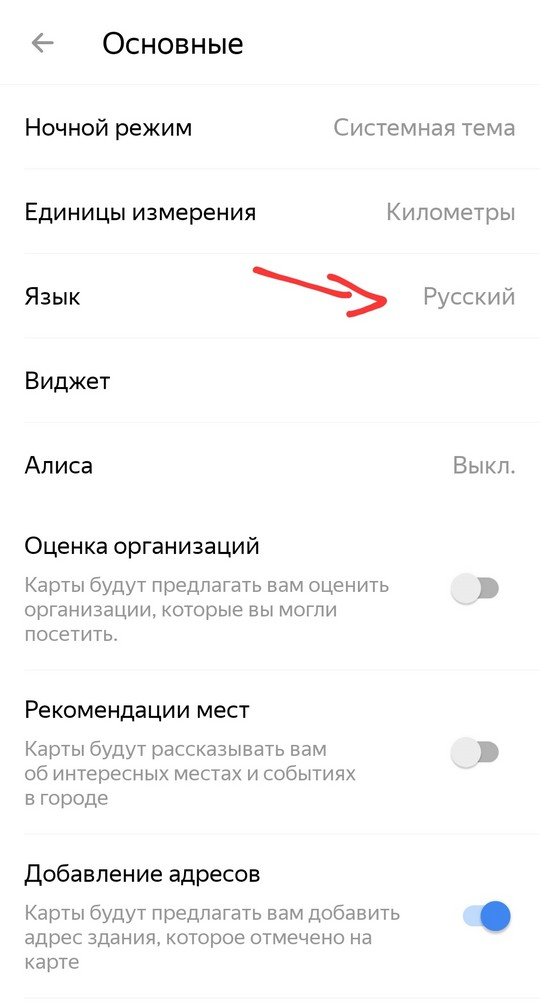
5. Устанавливаем тот язык, на котором должен говорить навигатор в Яндекс Картах.
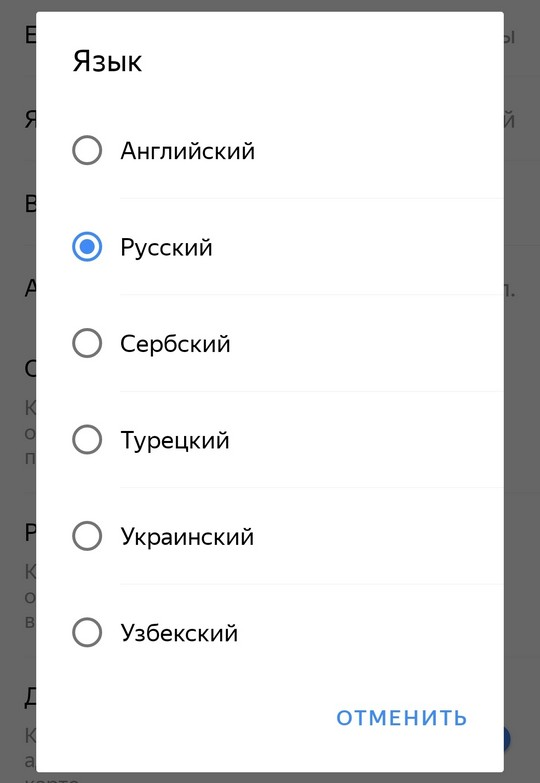
Приложение перезапустится на том языке, который вы выбрали. Если выбрали Английский, то навигатор автоматически уже будет настроен на английский.
6. Чтобы в этом убедится, опять тапаем по своей аватарке и выбираем Settings (Настройки)
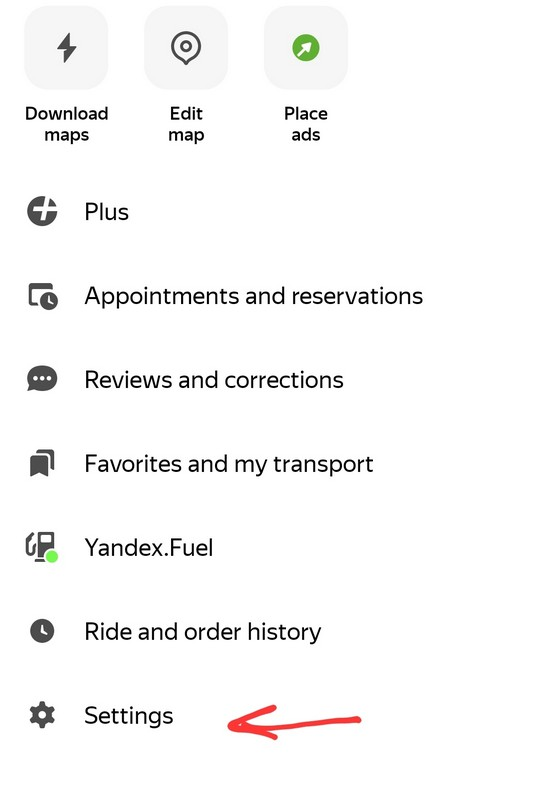
7. Routes (маршруты)
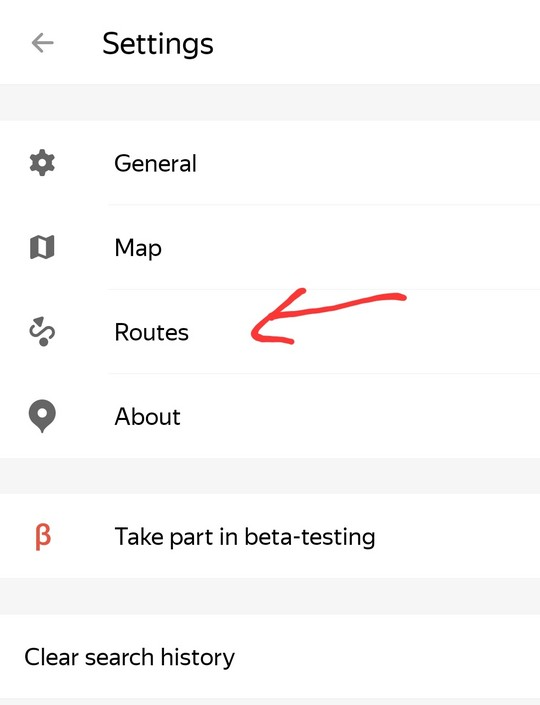
8. Sound (звук)
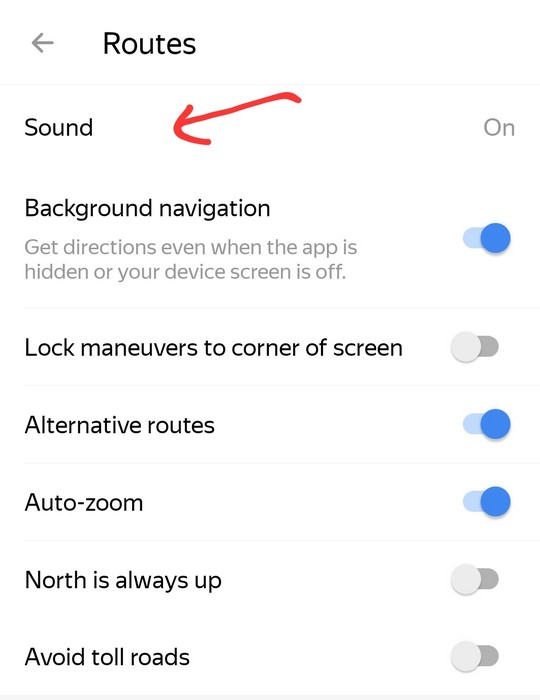
9. Voice (голос)
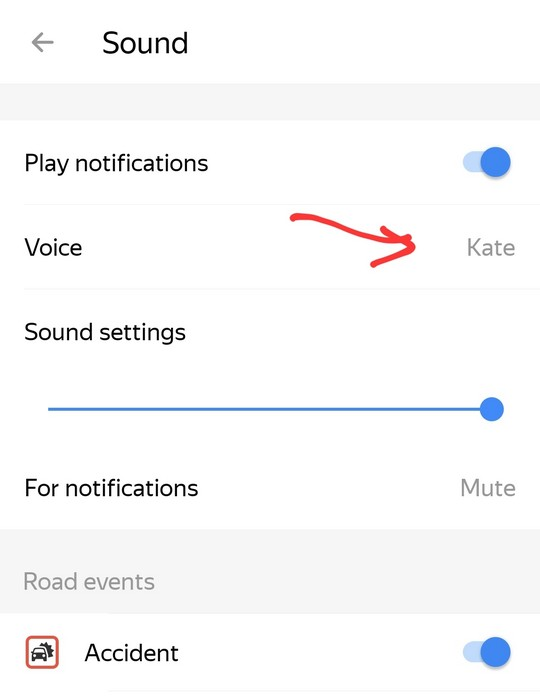
Если вы выбрали английский язык, то все варианты озвучки будут на английском.
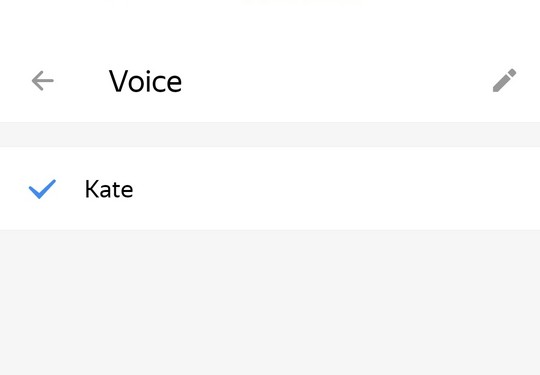
На русском языке вариантов озвучки намного больше.
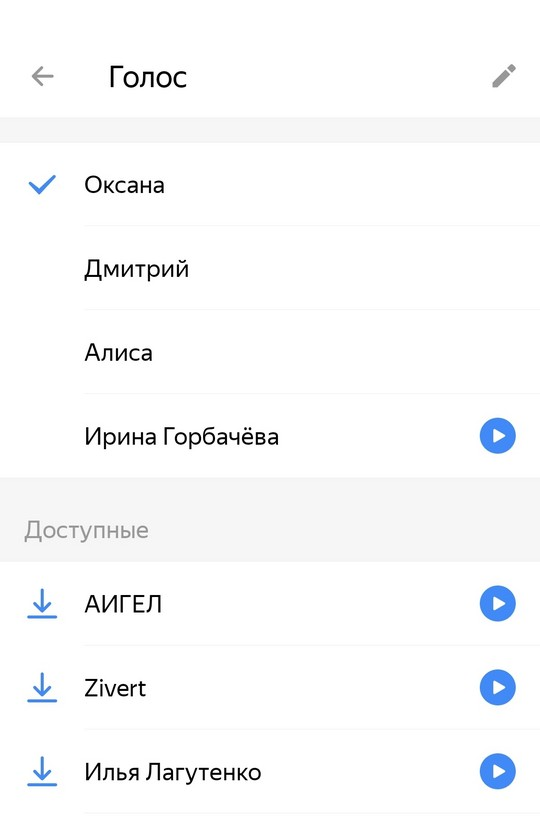
Только таким образом можно изменить язык навигации в Яндекс Картах. Можно ли изменить язык навигатора не меняя язык приложения? К сожалению, пока нет.
